Kaip įtaisyti naują daugelio monitorių užduočių juostą sistemoje Windows 8 ar 10

Daugelį metų vartotojai įdomu, kodėl vietoje "Microsoft" nepadarė užduočių juostos pritaikyti ir naudoti daugelyje monitorių. Laimei, "Windows 8" ir "10" turi naują funkciją, kuri daro ją daug geresnę. Štai greitas ieškojimas tiems, kurie dar jų nematė.
Naujoji užduočių juosta "Windows 8" (ir "Windows 10") galiausiai apima keletą monitorių ir gali būti pritaikyta taip, kad kiekvieno monitoriaus užduočių juostos mygtukai būtų mygtukai langams atidarytas šiame monitoriuje. Jei norite, kad abiejose užduočių juostose būtų rodomi visi langai, jei pasirinksite.
Tvarkymas Multi-Monitor užduočių juostoje
Norėdami pasiekti naujus nustatymus, eikite į užduočių juostos ypatybes, dešiniuoju pelės klavišu spustelėdami užduočių juostą ir pasirinkdami "Ypatybės". Kai būsite dialogo lango apačioje matysite skyrių "Keli ekranai", kuriame galite greitai pažymėti langelį, jei norite įjungti arba išjungti užduočių juostos rodymą per ekranus.
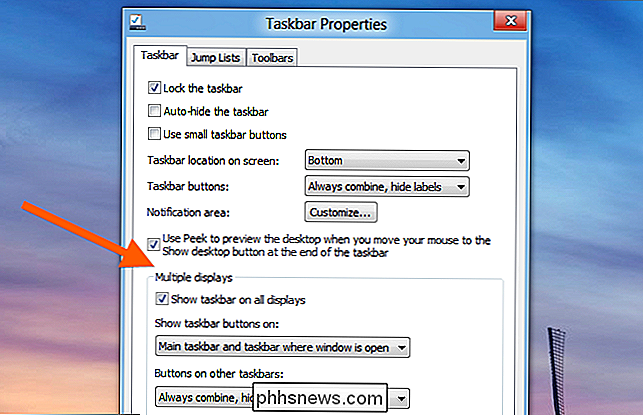
Išskleidžiamajame meniu "Rodyti užduočių juostos mygtukus" leidžia pasirinkti, kur pasirodys mygtukai. Pavyzdžiui, šio straipsnio pradžioje esantis ekrano vaizdas buvo iš pagrindinio užduočių juostos, o šis yra iš antrojo monitoriaus užduočių juostos:

Ar norite padaryti didesnius užduočių juostos mygtukus antrame monitoriuje? Taip pat galite pakeisti nustatymus "Mygtukai kitiems užduočių juostams".

Tai viskas labai paprasta, ir jūs tikriausiai jau susidūrėte su šia problema, jei "Windows 8" arba dešimtosiose programose esate praleidę daugiau nei kelias minutes ... bet tiems, kurie ar ne, labai gerai žinoma, kad "Windows" galiausiai suteikia mums daugiakryptę užduočių juostą.
![[Vadovas] Kaip apsaugoti "Windows 10"](http://phhsnews.com/img/windows-10/115/how-secure-windows-10.jpg)
[Vadovas] Kaip apsaugoti "Windows 10"
Jei neseniai įsigijote "Windows 10" aparato arba patobulinsite savo kompiuterį į "Windows 10", gali būti įdomu, kaip saugoma operacinė sistema. Laimei, pagal numatytuosius nustatymus "Windows 10" yra saugesni nei "Windows 7" ir "Windows 8.1". Jame yra daug naujų saugumo funkcijų, kurios padeda užblokuoti virusus ir kenkėjiškų programų infekcijas. Tai ypač pa

Kaip lengvai veidrodis jūsų "Android" telefono ekranas jūsų kompiuteryje, naudojant "Chrome" "Vysor"
" Smartphone "yra patogus, tačiau kartais tai yra daugiau problemų nei verta pasiimti telefoną, kai jau sėdi prie kompiuterio. Būtų malonu daryti viską, ką norėtumėte daryti iš kompiuterio patogumo, ypač jei dirbate prie stalo. Laimei, yra paprastas (ir puikus) būdas visiškai atspindėti jūsų "Android" įrenginio ekraną per "USB", naudojant "Chrome" programą, vadinamą Vysor .



